Utilizarea modului Ecran divizat
Modul Ecran divizat vă permite să vizualizați simultan două aplicații, de exemplu, dacă doriți să vizualizați fotografiile și aplicația Calendar în același timp.
- Atingeți
 (Buton Prezentare generală) în bara de navigare.
(Buton Prezentare generală) în bara de navigare.
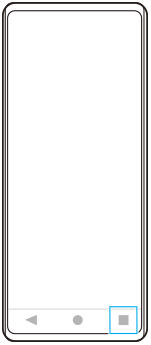
- Atingeți [Comutator Ferestre multiple].
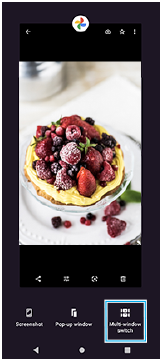
- Glisați la stânga sau la dreapta pentru a selecta aplicațiile dorite, apoi atingeți [Efectuat].
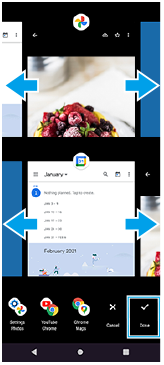
Prezentarea generală a ecranului divizat
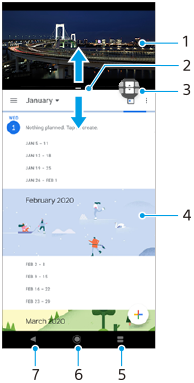
- Aplicația 1
- Marginea ecranului divizat – trageți pentru a redimensiona ferestrele
- Pictogramă comutator Ferestre multiple – atingeți
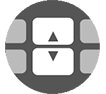 (Pictogramă Comutator Ferestre multiple) pentru a selecta aplicații.
(Pictogramă Comutator Ferestre multiple) pentru a selecta aplicații. 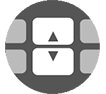 (Pictogramă Comutator Ferestre multiple) apare atunci când trageți marginea ecranului divizat.
(Pictogramă Comutator Ferestre multiple) apare atunci când trageți marginea ecranului divizat. - Aplicația 2
- Buton Prezentare generală – selectați o aplicație utilizată recent pentru fereastra de jos
- Butonul ecranului principal – reveniți la ecranul principal
- Butonul Înapoi – reveniți la ecranul anterior dintr-o aplicație sau închideți aplicația
Notă
- Modul Ecran divizat nu este acceptat de toate aplicațiile.
Pentru a redimensiona ferestrele ecranului divizat
- Trageți bordura ecranului divizat în centru.
Pentru a ieși din modul ecran divizat
- Trageți chenarul ecranului divizat în partea de sus sau de jos a ecranului.